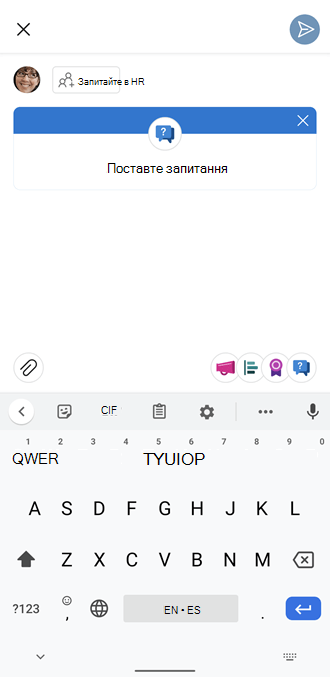Примітка.: У цій статті описано функції нової Yammer. Відомості про цю функцію в класичній Yammer див. в розділі Використання запитань і відповідей у Yammer групі.
Поставте запитання в спільнотах Yammer і відповідайте на них, щоб ділитися знаннями з іншими учасниками спільноти.
Якщо опублікувати запитання в спільноті, учасники можуть просити свої улюблені відповіді, щоб виділити їх для інших. Учасник, який опублікував запитання або адміністратор спільноти, може позначити найкращу відповідь на нього. Під початковим запитанням у верхній частині розмови з'явиться позначка Найкраща відповідь.
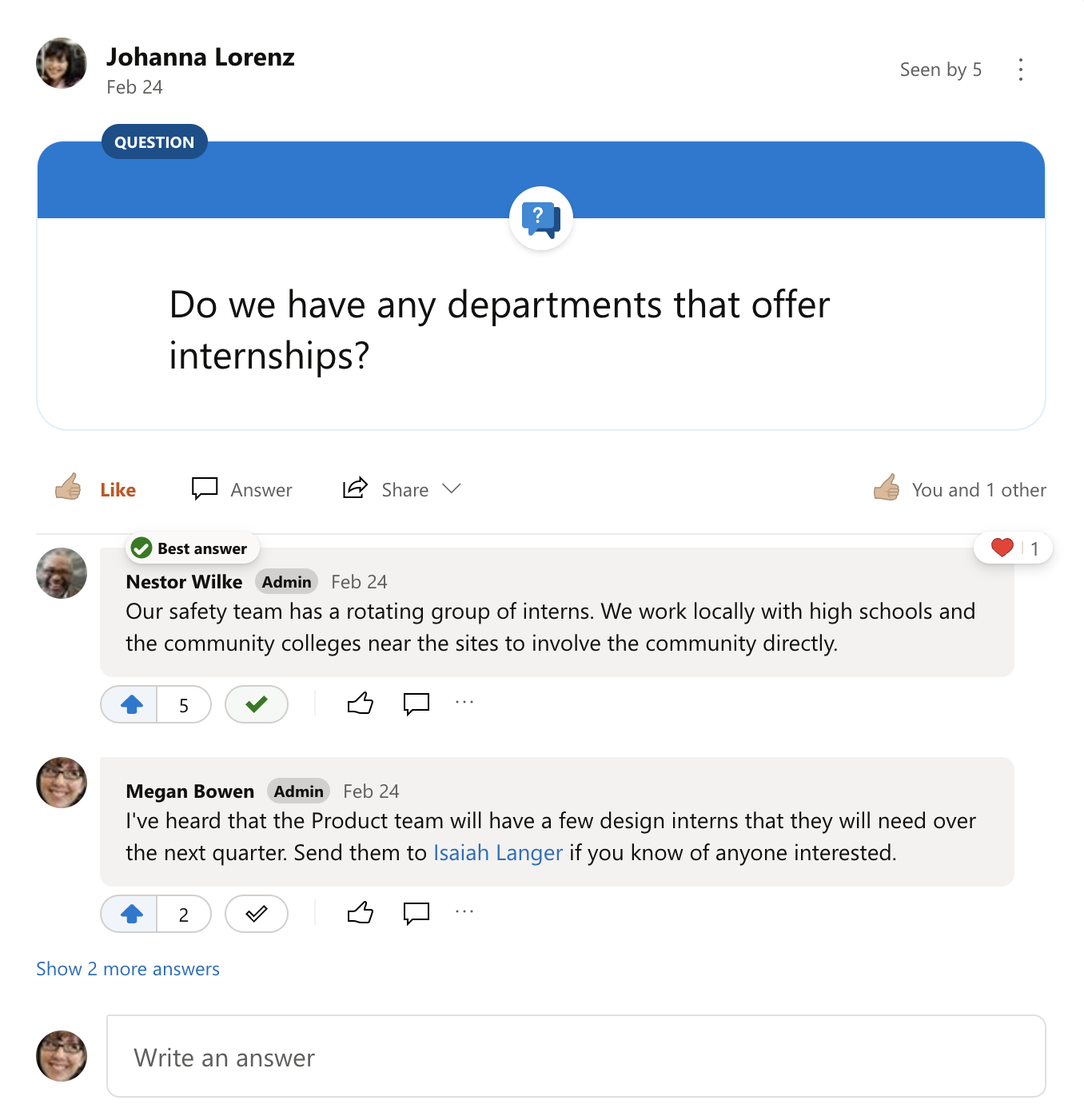
Звичайну розмову можна перетворити на запитання, якщо ви створили розмову або адміністратор спільноти. Це може бути корисно, якщо допис краще підходить для запитання, але його не створено як такий. Вона також дає змогу використовувати функції запитань і відповідей, наприклад позначити відповідь як найкращу відповідь і дозволити користувачам переглядати запитання, відповіді яких немає на відповіді, якщо учасники ще не відповіли.
Адміністратори також можуть ставити запитання допису за замовчуванням для певної спільноти. Це може бути корисно, якщо ви керуватимете спільнотою, де користувачі в першу чергу ставлять запитання й відповідають на них.
Поставити запитання
Усі учасники спільноти можуть ставити запитання.
У класичній програмі або веб-програмі:
-
Виберіть елемент Запитання як тип розмови.
-
Введіть своє запитання та натисніть кнопку Запитати.
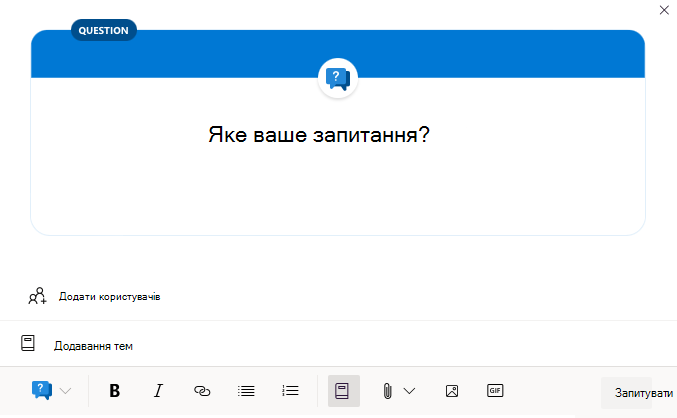
На мобільному пристрої:
-
У нижній частині екрана клацніть піктограму запитання.
|
Запитання на платформі iOS |
Запитання на платформі Android |
|
|
|
Відповідь на запитання
Усі учасники спільноти можуть відповісти на запитання.
-
Щоб відповісти на запитання, напишіть відповідь у текстовому полі під запитанням.
Просування відповідей
Усі учасники спільноти можуть просити відповіді на запитання. Учасники можуть просувати кілька відповідей, але можуть відкликати кожну відповідь один раз. Угорі відображатимуться відповіді, які відповідають найвідповіднішим із них відповідно до їхнього рангу.
-
Щоб проголосувати відповідь, натисніть кнопку проголосувати під ним.
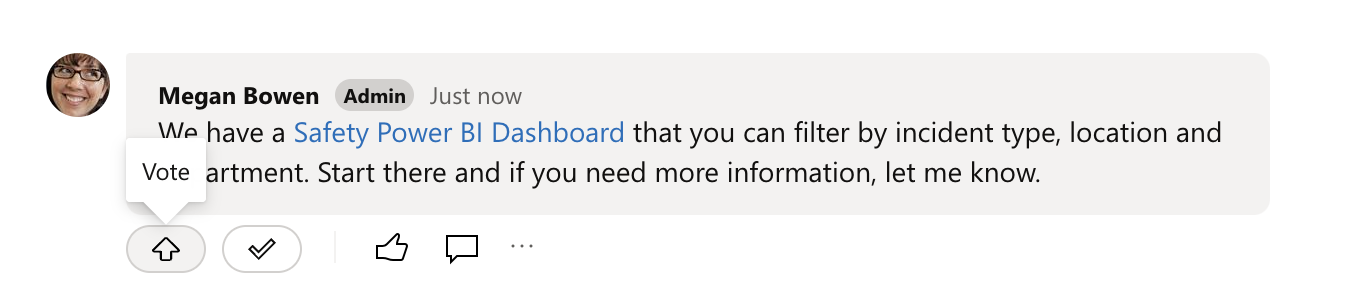
-
Щоб дізнатися, хто проголосував відповідь, клацніть кількість голосів.
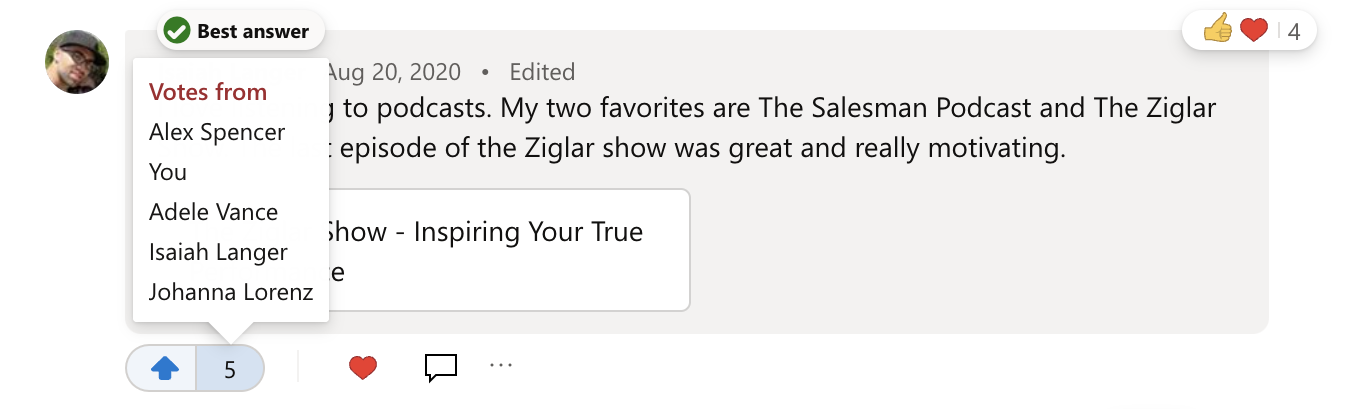
Позначення відповіді як найкращої відповіді
Учасник, який опублікував запитання або адміністратор спільноти, може позначити відповіді як найкращу відповідь. На запитання спільноти усієї компанії, мережі та перевірених адміністраторів можна позначити відповідь як найкращу відповідь.
-
У параметрах розмови під відповіддю виберіть команду Позначити найкращу відповідь.
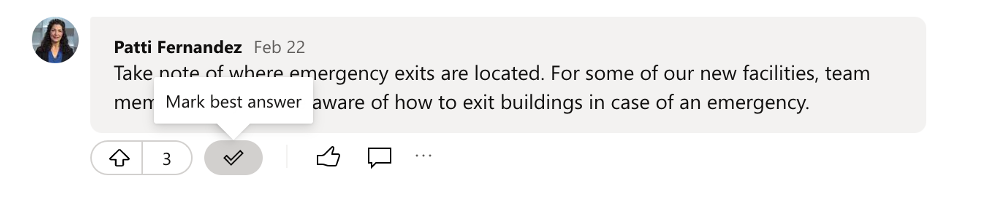
Відповідь буде позначено як найкращу відповідь, і її буде закріплено під запитанням. Якщо є інші відповіді, їх можна прочитати, клацнувши посилання під найкращою відповіддю.
Поради.:
-
Ви можете оновити варіант Найкраща відповідь , якщо опублікували нову відповідь, яка краща за поточну. У новій найкращій відповіді виберіть команду Позначити найкращу відповідь.
-
Якщо потрібно видалити зі відповіді рекомендацію " Найкраща відповідь", виберіть команду Видалити найкращу відповідь.
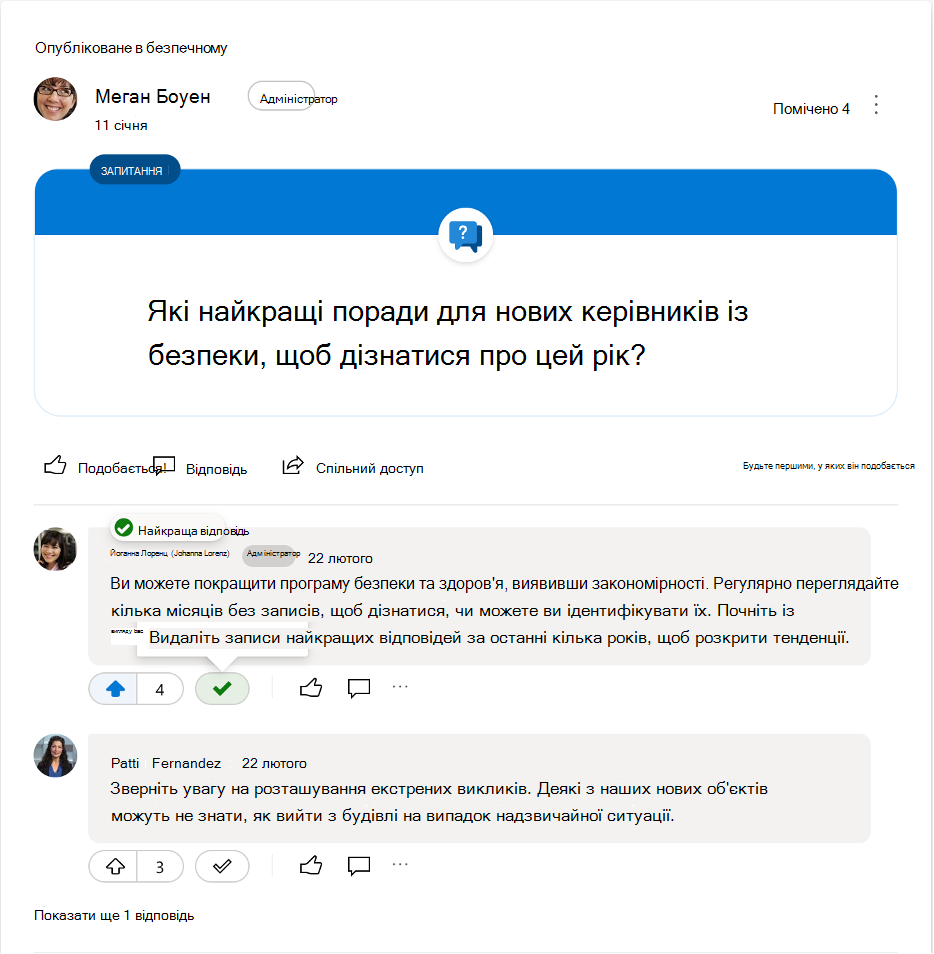
-
Змінення типу розмови з звичайного повідомлення в стилі обговорення на запитання
-
У звичайному повідомленні в стилі обговорення клацніть стрілку розкривного списку Додаткові

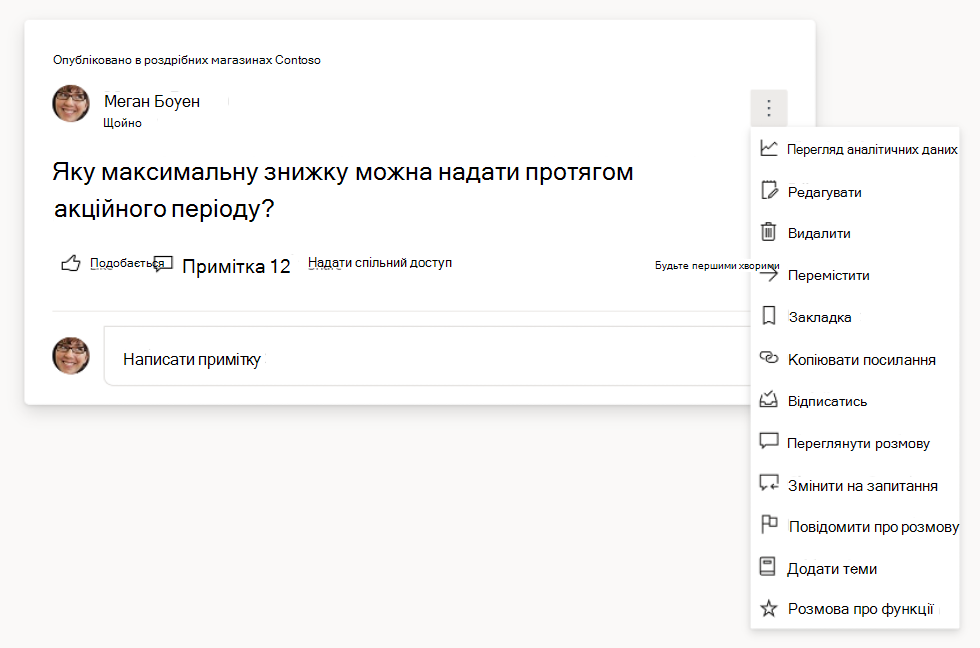
Примітка.: Також можна змінити запитання на допис у обговоренні, клацнувши піктограму Додаткові

Визначення запитань як типу розмови за промовчанням
Адміністратор спільноти може вказати це запитання як тип розмови за промовчанням, щоб допомогти учасникам спільноти створювати запитання.
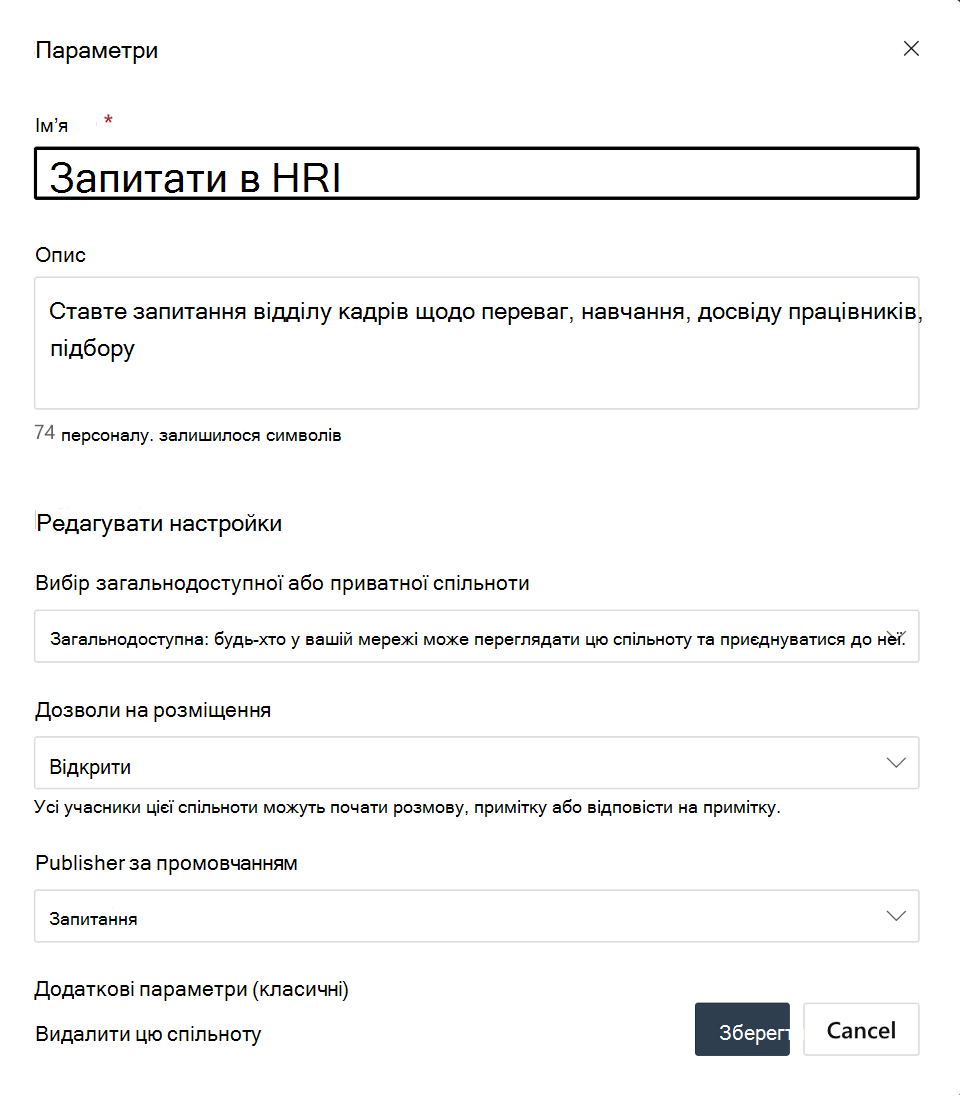
-
У спільноті клацніть стрілку розкривного списку Додаткові


-
У розділі За Publisher Тип" виберіть Запитання.
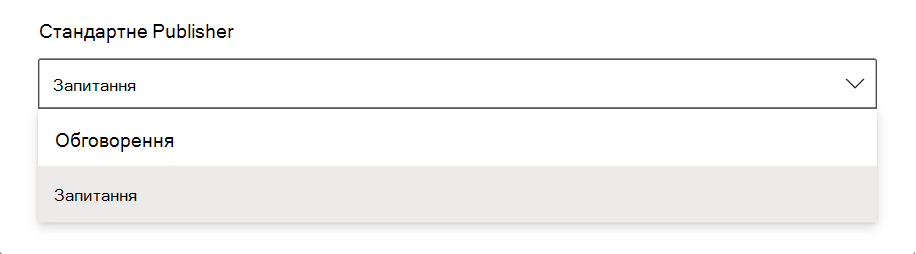
Перегляд користувачів, які позначили відповідь як найкращу відповідь
Наведіть вказівник миші на найкращу відповідь, щоб побачити, хто його вибрав.
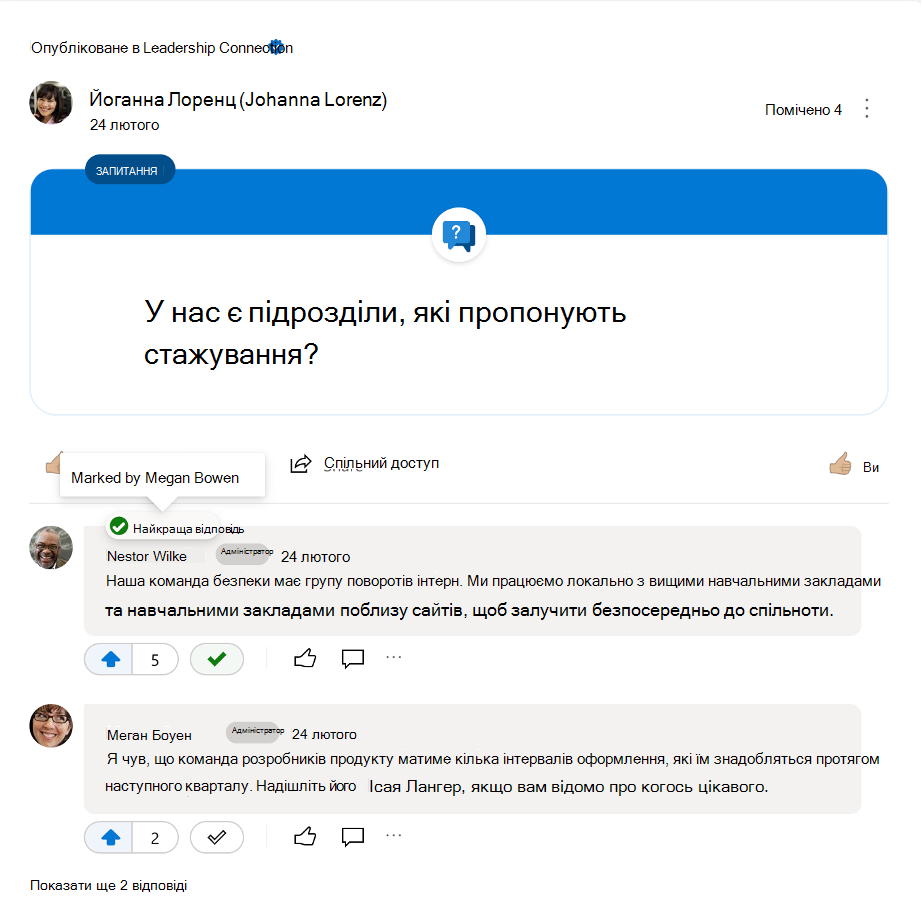
Перегляд усіх запитань спільноти, що не відповіді
У верхній частині каналу спільноти клацніть стрілку вниз у фільтрі спільноти. За замовчуванням для цього фільтра встановлюється значення Усі розмови.
Виберіть Усі запитання , щоб переглянути всі запитання спільноти. Щоб переглянути всі запитання без найкращої відповіді, виберіть запитання без відповіді.
Порада.: Якщо спільнота має закріплену розмову, фільтр відображатиметься під закріпленою розмовою та над першим дописом у каналі.
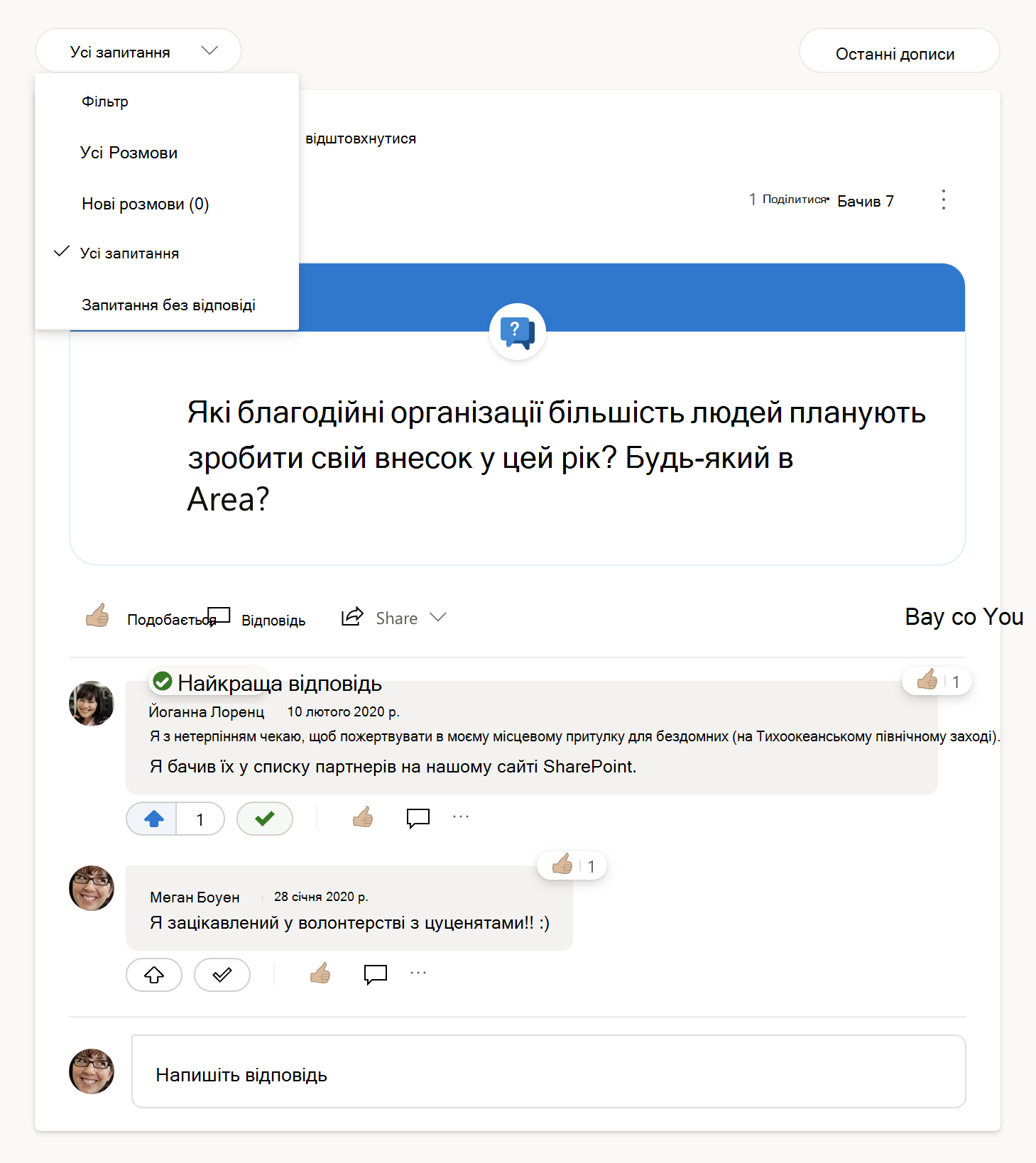
Запитання й відповіді
Запитання. Чи можна позначити кілька відповідей як найкращу відповідь?
Відповідь. Ні, як найкращу відповідь можна вибрати лише одну відповідь. Якщо опубліковано кращу відповідь, плакат запитання або адміністратор спільноти може змінити відповідь, позначену як найкращу відповідь. Спробуйте опублікувати нову відповідь, яка містить усьому вмісті запропонованих найкращих відповідей, і позначити її як найкращу відповідь.
Запитання. Чи можна перетворити обговорення на запитання?
Відповідь. Так, обговорення можна перетворити на запитання та запитання на повідомлення обговорення.
Запитання. Чи можна створити групу, яка просто має запитання без обговорень і оголошень?
В. Адміністратор спільноти може вказати, що запитання – це тип розмови за замовчуванням для спільноти. Розділ "Про програму" та оголошення спільноти використовуються, щоб навчати учасників спільноти публікувати дописи в спільноті. За потреби можна також перетворити обговорення на запитання.
Запитання. Чи можна використовувати запитання й відповіді на мої події в прямому ефірі?
Відповідь. Так. Докладні відомості див. в цій Yammer події.
Схожі статті
Створення опитувань, подяк, оголошень і запитань в Yammer